OpenHAB lässt sich neben der RoundRobin Datenbank (rrd4j) auch mit einigen anderen Diensten betreiben. Die wohl bekannteste Datenbank dürfte die mySQL sein. Sobald man eine mySQL Datenbank eingerichtet hat und auf diese zugreifen kann, ist es einfach diese in openHAB einzubinden. Bei mir zu Hause läuft ein Synology DS216j NAS zur Datensicherung. Das Gerät bietet zusätzlich allerlei Funktionen, darunter auch die Installation eines Webservers samt MariaDB, einer open source Variante von mySQL.
Installation von mySQL (MariaDB) auf dem NAS
Die Installation der einzelnen Pakete gestaltet sich bei Synology recht reinfach. Zuerst öffnest du das Paketzentrum auf dem Desktop. Es öffnest sich ein Fenster mit allen Paketen, die du installieren kannst. Über die Suchleiste kannst du nach „MariaDB“ suchen.
Klicke auf Installieren bei „MariaDB 10“. Da ich es schon installiert habe, steht hier nur noch „öffnen“. Nachdem das Paket installiert wurde, muss ein „root“ Passwort vergeben werden. Dieses Passwort wird später benötigt, um als Admin alle Datenbanken zu verwalten. Wähle ein sicheres Passwort und achte darauf, dass es sich von dem Passwort für den Zugriff auf den NAS unterscheidet.
phpMyAdmin installieren
Damit die Datenbanken später konfigurieren und verwalten können, wird phpMyAdmin benöigt. Das Paket kannst du ebenfalls im Paketzentrum installieren.
Das Paket installiert unter anderem noch PHP. Hier kann zwischen PHP 5 und 7 gewählt werden. PHP 7 ist hier die neuere Variante. Nachdem die Installation abgeschlossen wurde, kann es auch schon an die Erstellung der ersten Datenbank gehen. Hierzu wählst du oben Links das Hauptmenü aus und öffnest phpMyAdmin.
Es öffnet sich ein neues Fenster mit der Anmeldemaske von phpMyAdmin. Hier gibst du als Benutzer „root“ und als Passwort das von dir bei der Installation von MariaDB vergebene root-Passwort.
User und Datenbank anlegen
Im nächsten Schritt legst du einen neuen User an, mit dem du später auf eine bestimmte Datenbank zugreifen möchtest. Hierzu öffenst du oben das Tab „Benutzerkonten“.
Nun wählst du den Menüpunkt „Benutzerkonto“ hinzufügen aus.
Nun gibst du deine gewünschten Benutzerdaten ein, um deinem gewünschten Dienst später Zugriff auf die spezielle Datenbank zu gewähren. Fülle folgende Felder aus:
- Benutzername
- Passwort
- Passwort wiederholen
Zusätzlich setzt du ein Häkchen bei „Erstelle eine Datenbank mit gleichem Namen und gewähre alle Rechte“. Dadurch wird direkt eine Datenbank erstellt, auf die der oben angelegte Benutzer Zugriff hat.
Nach dem Abspeichern ist dein Benutzer und deine Datenbank erstellt. In meinem Fall ist das:
IP Adresse: IP Adresse des Synoloy NAS. 192.168.178.23
Datenbankname: openhab
Benutzername: openhab
Passwort: das gewählte Passwort
Port: 3307
Mit diesen Daten kannst du nun die Verbindung von openHAB zur Datenbank aufbauen. Wie das genau funktioniert erkläre ich in diesem Artikel.




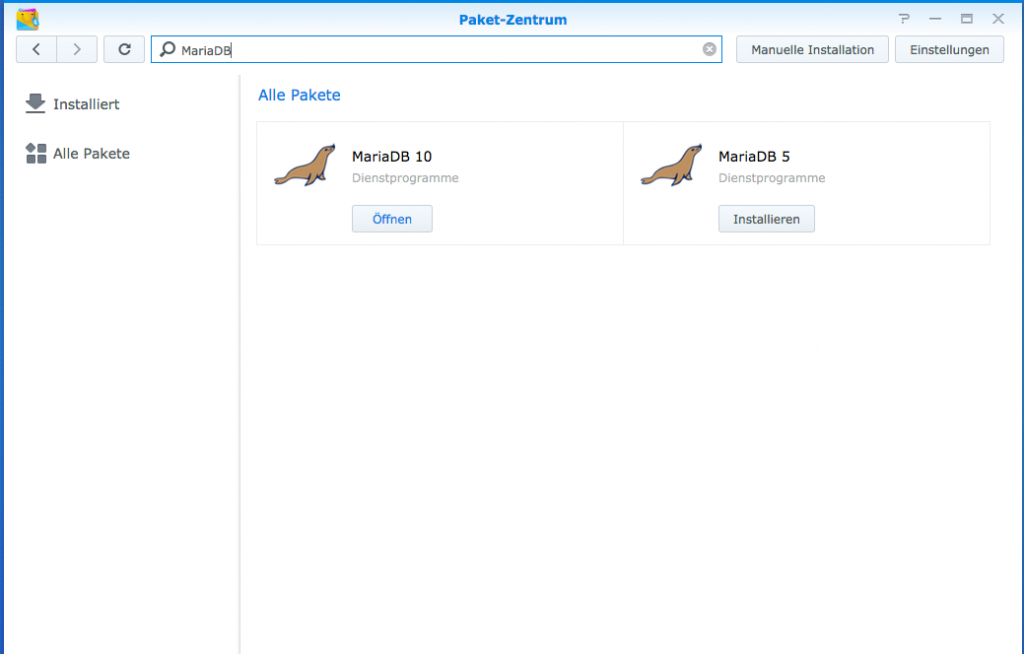
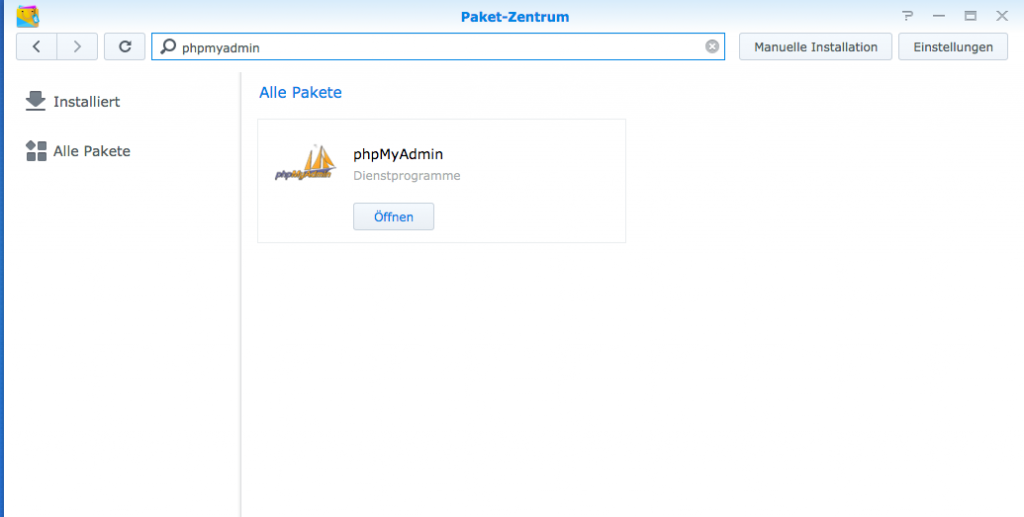

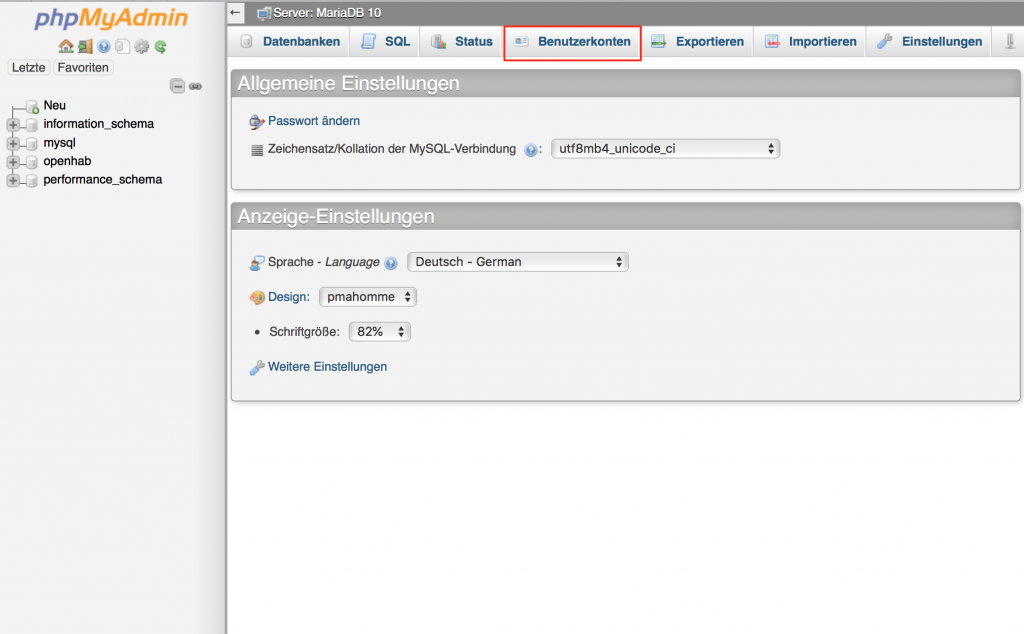
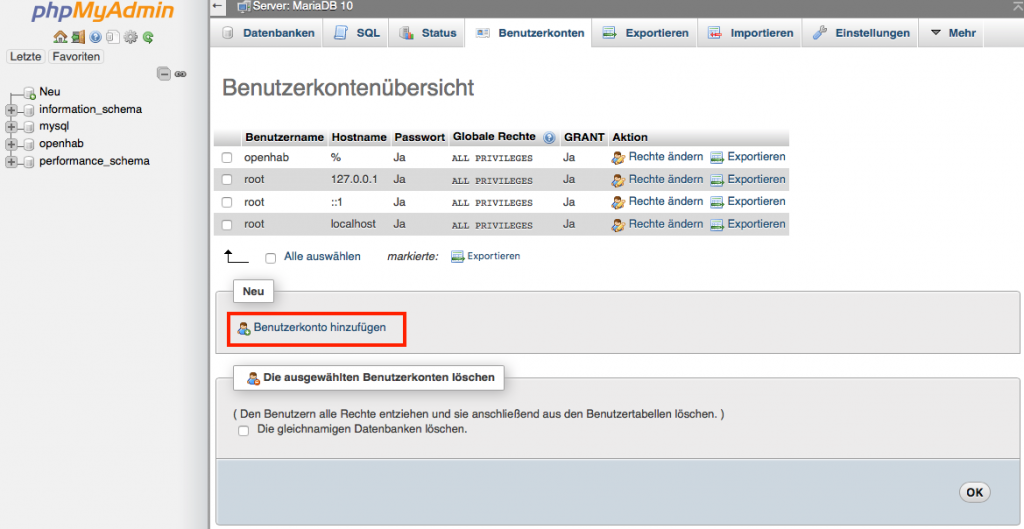






Hinterlasse einen Kommentar